AOLのメールをブロックする方法は?
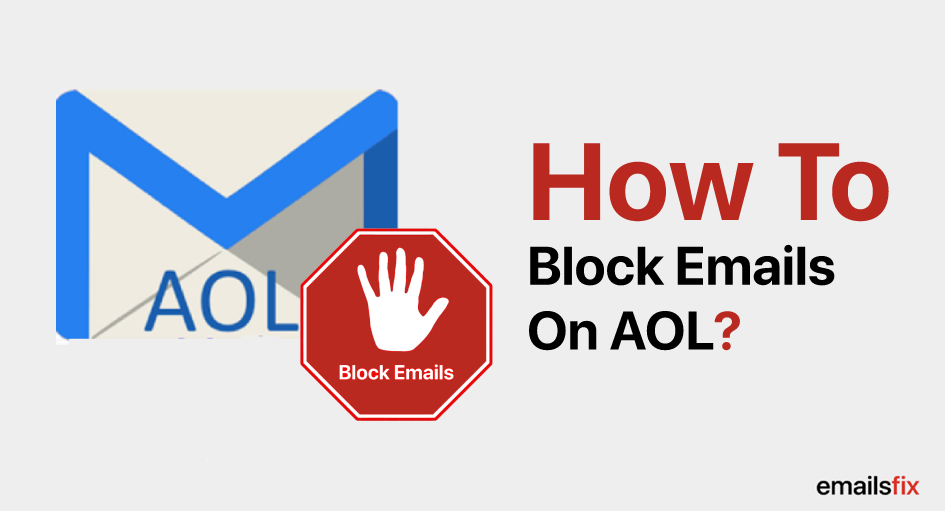
あなたのAOLアカウントからすべての不要なメールをブロックすることは、あなたのプロの生活 組織化されていない受信トレイは、このように必要な時に重要なデータを見つけるために多くの時間を消費し、haywireに見えます。 心配しないで、記事の下を詳しく読んで、この”AOLで電子メールをブロックする方法”の詳細な答えを見つけてください。「質問だ。
私たちは皆、私たちのAOLの受信トレイが不要な電子メールで積まれているので、それに関係していない人に誤って無関係な情報を電子メールで送信していたその瞬間を持っています。 あなたは手動でそれをしなければならないと一日ミスは、あなたのAOL受信トレイを操作する方法に違いを生むだろうので、不要な電子メールを並べ 長期的なものを選んでみませんか? それはあなたの受信トレイに到着する前によくソートすることができる何か。
AOLの電子メールをブロックする手順
AOLの電子メールは、すべての迷惑メールをカットし、あなたのビジネスに関連する通信を提供するスパムフィ それだけでなく、時にはあなたはまた、特定のメールアドレスやあなたがまったく必要としないメッセージを悩ませている全体の不要なドメインを斧 私たちは、あなたの”AOL上の電子メールをブロックする方法”への答えを提供するリストを作成するのに役立ちますか?”aolのウェブサイトやAOLデスクトップアプリケーションのいずれかからの質問、。
1. WebブラウザまたはAOLデスクトップアプリケーションからAOLメールアカウントにログオンします。
2. ツールバーの”オプション”をクリックし、”AOLメール設定”を選択します。 サイドバーの”スパム設定”を選択します。Aolのメールアドレスをブロックする方法

3。 “設定”メニューから”スパムコントロール”を選択し、”スパムコントロールの編集”をクリックします。
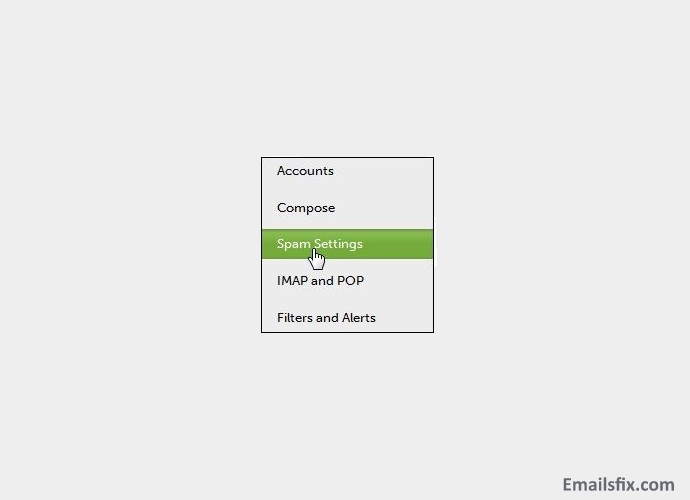
4. 特定のアドレスまたはドメイン名からのメッセージを禁止する場合は、”送信者フィルタ”設定を”指定したアドレスからのメールをブロック”に変更します。
5. 最初のフィールドに電子メールアドレスを挿入します。 最初のアドレスを入力した後に’+’を追加する必要があります。 Webブラウザを使用している場合は、メールアドレス全体を入力する必要があります。
6. AOLで不要なメールをブロックすることは、現在のメールプロバイダからのすべてのメールをブロックすることで行うことができるもう1つのことです。 あなたの前の雇用者からのすべての電子メールをブロックしたい場合は、フィールドに”ドメイン名”を入力してください。
7. “特定の単語やフレーズを含むメールをブロックする”ボックスは、AOL上の誰かをブロックするための別のオプションです。 それは、コンテンツによってすべてのあなたの電子メールをフィルタリングし、単語やフレーズを追加します、それは”人の名前”または任意の関連性の高い AOLは自動的にあなたのフィルタのための単語やフレーズのいずれかを含むすべてのメールをブロックします。 aolのメールアドレスをブロックする方法
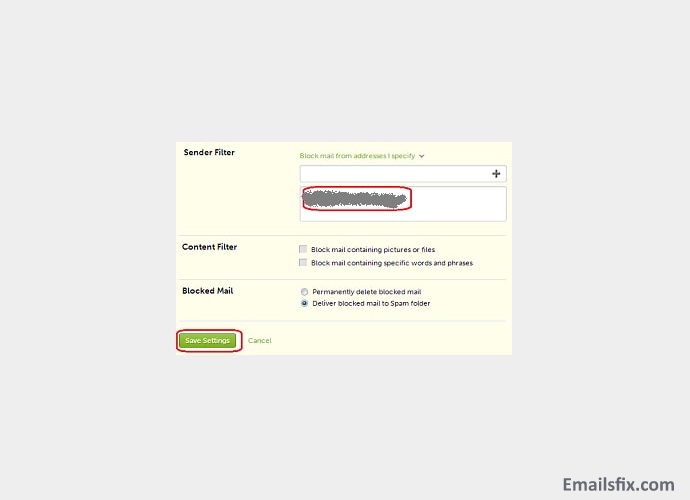
8。 サイドバーの別のオプションは、”写真やファイルを含むメールをブロックする”あなたは、添付ファイルの任意の種類を含むすべての電子メールをブロ
9. あなたはブロックされたメールセクションの設定のいずれかを選択して、すべてのオプションの中で指定したら。 “ブロックされたメールを完全に削除する”または”ブロックされたメールをスパムフォルダに配信する”のいずれか”
10. AOLブロックメール機能を有効にするには、”保存”または”設定を保存”をクリックします。 AOLの電子メールアドレスをブロックする方法は?
AOLの電子メールアカウントはまた、任意のビジネスやサービスからの不要な送信者をブロックしながら、アーカイブされたビジネスや個人的な電子メー この機能を使用すると、プラグインやブラウザ拡張機能のダウンロードや特別なタイプのドライバの購入を要求しない最大1000通の電子メールをAOLブロ Aolで送信者をブロックするか、メールコントロールコンポーネントを介してアクセスできるブロック機能を使用してAOLで人をブロックすることがで10.1より前のAOL Desktopバージョンで電子メールアドレスをブロックする方法は?
1. AOLアカウントにサインインし、上部の検索ボックスに「Mail Controls」と入力し、「Enter」を押します。
2. ポップアップボックスが表示され、”指定したアドレスからのメールをブロックします。”テキスト関連フィールドに、ブロックしたい個人、サービス、または企業の電子メールアドレスを入力します。 ブロックする複数の電子メールアドレスを入力するには、カンマを入力します。
3. 有効にするには、”保存”をクリックします。 AOLデスクトップ10.1バージョンで電子メールアドレスをブロックする方法は?
1. AOLアカウントにサインインし、「メール」アイコンをクリックします。
2. “設定”の後に”スパムコントロール”をクリックします。 AOL Desktop10.1バージョンのメールコントロールの”スパムコントロールの編集”をクリックします。
3. “指定したアドレスからのメールをブロックする”の横にある円をクリックします。 ブロックする個人または企業の電子メールアドレスをテキストボックスに入力します。 これは、AOL上のスパムをブロックすることができます,
4. “保存”をクリックし、”OK”をクリックして設定を確定します。
AOLの不要な電子メールをブロックする上でのヒント
まだあなたが実際にすべてでそれを必要としないとき、あなたのAOLの受信トレイにニュースレター その後、この記事はあなたのためです。 私たちは、すべての不要な通信をフィルタリングするための壮大な方法を持っています。 この記事では、aol上のスパムメールをブロックする方法についてのお手伝いをします。
あなたのメールアドレスを共有しながら気配りがあります-あなたは別のオンラインプラットフォームであなたのメールアドレスを共有している回
不要な電子メールへの応答に注意してください–あなたが電子メールを受信し、スパムの一部であることを起こる場合には、それらの電子メールに返信 また、そのような電子メールは不要なものとして扱われ、できるだけ早く削除されるべきです。 これは、AOL上の不要な電子メールをブロックする上で重要なステップになります。iPhone用のAOLでメールをブロックする方法は?
異なったサービスからの時事通信があなたのinboxを詰められ、きたない見させる時がある。 それはあなたが彼らのサービスプランを気に保つ一人または一つの組織とその毎日の電子メールのディスパッチは、あなたの毎日のタスクに手間を作 そのような場合、唯一の解決策は、AOLの送信者をブロックするか、これらの手順でAOLの電子メールアドレスをブロックすることです。
1. AOLアカウントにログインします。
2. メールアイコンをクリックし、”設定”、”スパムコントロール”の順にクリックします。
3. AOL Desktop10.1バージョンのメールコントロールの”スパムコントロールの編集”をクリックします。
4. 「指定したアドレスからのメールをブロックする」をクリックするように要求する送信者フィルタが表示されます
5. 保存をクリックします
Aolメールのスパムとプライバシーを規制する
不要なスパムからAOLメールアカウントを保護するのに役立つaolの迷惑メールをブ
すべてのAOLユーザーの安全性とセキュリティは、私たちのビジネスとあなたのAOLメールアカウントにとって不可欠です。 AOLの迷惑メールをブロックするにはどうすればよいですか? すべてのスパムや迷惑メールの私たちの治療は不審であり、我々は初期段階でそれらを扱い、それによって自動的にそれらをフィルタリングし、あなたの
しかし、あなたはまだスパムとみなされているものを取得している場合は、あなたのプライバシーを保護するためにあなたの方法をカスタマイズす
- AOLは、ユーザーのメールアドレスをスパマーやデータ管理組織に共有したり、承認したりすることはありません。
- AOLは常にあなたのアカウントに迷惑を減らすために革新的なシステムに取り組んでいます。
- “これはスパムです/これはスパムではありません”オプションを選択することは、それに応じてどのように扱われるべきかを特定するのに役立つ重要
- すべてのスパムメッセージが自動的にスパムフォルダに入っている場合、それはあなたのフィルタが機能していることを意味し、すべてのメールが
- あなたはまだスパムについて疑わしいか、まだすべての不要なものを取得している場合は、AOLメールのパスワードを変更する必要があります。 この手順は頻繁な間隔で繰り返す必要があります。
AOL上の不要な電子メールをブロック
あなたはスパムとして電子メールをマークしたら、我々はあなたがすべてのこれらの迷惑な電子メールを取得しな いくつかの電子メールがスリップする可能性がありますが、それに対抗するためにいくつかの手順を取ることができます。
スパムとしてマーク
電子メールをスパムとしてマークした後、AOLに不要な電子メールを取得することはありません。 すべての受信メッセージは自動的に迷惑メールフォルダに送信されます。
- AOL Mailにログオンします
- 受信トレイで、スパムとして扱いたいメッセージを選択します
- メールの左上にあるスパムをクリックします。
独自のスパムフィルタを作成
- aolメールアカウントに移動し、プロファイルの下に”オプション”をクリックし、”メール設定”をクリックします。
- “スパム設定タブ”オプションがクリックされます。
- フィルタリングするメールアドレスを追加するように求められます。
- フィールドボックスに”+”の後にメールアドレスを入力します
- 完了したら、保存をクリックします。
作業中に必要と思わないAOLメールの電子メールをブロックします。 あなたは’スパム設定タブ’から任意のメールアドレスを削除したい場合には、ちょうどアドレスに向かってマウスを置いて、’X’をクリックしてくださ
また、このようなAOL IMAPサーバーが応答していない問題やGmailアカウントにAolメールを転送するなど、より多くのトピックに関する記事をここで見つけるこ これらの記事は、AOLメール関連の問題のさまざまな解決策を見つけるのに役立ちます。 “ソリューション”に記載されているすべての手順は、簡単に実行できます。
上記の情報を読んだ後、我々は願っています”どのようにAOL上の電子メールをブロックするには?”質問はもはやあなたの心に存在しません。 しかし、まだ質問や疑問がある場合は、ライブチャットサポートを通じてお知らせください。 私達の技術的なチームは私達がより高い顧客の信頼および信任を得ることを信じるように援助を提供し、24*7を助けて準備ができています。